Iklan
Anda dapat mengambil tindakan pencegahan terhadap orang lain yang menggunakan PC Anda, tetapi kadang-kadang, Anda tidak menganggapnya perlu. Anda bisa mempercayai keluarga dan teman Anda. Dan orang-orang yang bekerja dengan Anda tidak akan mengintai aktivitas online Anda.
Namun hal-hal yang tidak benar. Laptop Anda bukan tempat Anda pergi. Meja Anda berantakan.
Apakah seseorang diam-diam menggunakan PC Anda? Apa yang mereka lihat? Hampir semua yang Anda lakukan meninggalkan semacam jejak di komputer. Anda hanya perlu tahu ke mana harus pergi untuk menemukan bukti itu.
Mengetahui dari mana memulainya dapat secara drastis mengurangi jumlah waktu yang diperlukan untuk menemukan pelakunya. Inilah cara Anda dapat mengetahui apakah seseorang masuk ke komputer Anda tanpa izin Anda.
1. Periksa Kegiatan Terbaru
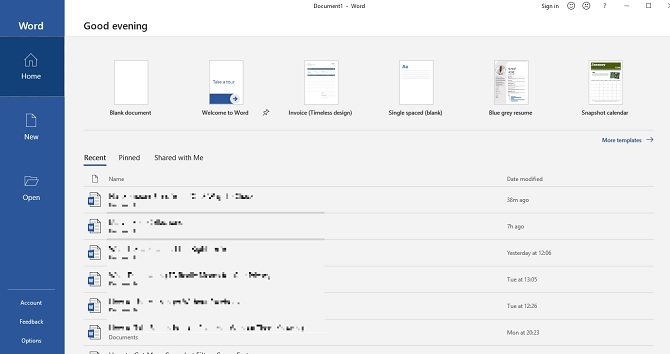
Anda seharusnya sudah tahu cara melihat file yang baru dibuka. Windows memperkenalkan ini sebagai cara mudah untuk kembali ke apa pun yang sedang Anda kerjakan atau lihat. Ini sangat berguna jika Anda menambahkan lampiran ke email atau mengunggah ke blog. Tetapi Anda juga dapat menggunakan fitur ini untuk memeriksa apakah orang lain telah mengakses file Anda.
Cukup buka File Explorer dengan membuka salah satu Dokumen, PC ini, atau menekan Tombol Windows + E. Di kiri atas menu, klik Akses cepat. Anda akan dapat melihat apa yang telah dibuka, jadi cari apa pun yang belum Anda akses sendiri.
Atau, Anda bisa periksa file yang dibuka di aplikasi individual Cara Melihat File Terbaru Aplikasi Apa Saja di Windows 10Windows 10 menyertakan fitur pencarian yang kuat, tetapi apakah Anda tahu bahwa Anda dapat melihat file terbaru yang dibuat oleh suatu program tanpa membukanya? Baca lebih banyak . Jika Anda merasa seseorang mengintai presentasi PowerPoint yang Anda buat, periksa Terbaru di program itu.
2. Periksa File Yang Baru Dimodifikasi
Namun, siapa pun dapat menghapus aktivitas terbaru dari mesin Anda. Cukup klik kiri Akses cepat> Opsi> Hapus Riwayat File Explorer. Jika aktivitas terbaru Anda telah dihapus, ini setidaknya merupakan tanda bahwa seseorang telah menggunakan PC Anda. Tetapi bagaimana Anda bisa tahu folder apa yang sudah mereka buka?
Arahkan kembali ke File Explorer lalu ketik "datemodified:" ke dalam kolom pencarian di kanan atas. Anda dapat memperbaiki berdasarkan rentang tanggal. Mungkin paling berguna jika Anda mengklik Hari ini, tetapi Anda dapat kembali setahun penuh juga.
Anda akan melihat daftar file yang telah diakses — selama ada sesuatu yang berubah. Semoga Anda cukup beruntung bahwa PC Anda secara otomatis menyimpan item saat pengintai sedang bekerja. Periksa waktu yang tercantum dan persempit saat Anda jauh dari perangkat Anda.
3. Periksa Riwayat Peramban Anda
Oke, semua orang tahu kamu bisa hapus riwayat penelusuran Anda dengan mudah Cara Menghapus Riwayat Google Chrome AndaApakah Anda berharap dapat menghapus riwayat pencarian Google Chrome Anda dan mulai dengan yang bersih? Untungnya, ini mungkin dan mudah dilakukan! Baca lebih banyak . Tetapi jika seseorang menggunakan PC Anda dengan terburu-buru, mereka mungkin lupa langkah ini.
Google Chrome memiliki pangsa pasar terbesar, jadi kemungkinan besar siapa pun yang menggunakan komputer Anda menggunakannya. Klik pada elipsis vertikal di sudut kanan atas itu Sejarah dan lihat apakah ada yang salah.
Jangan mengesampingkan browser lain. Jika PC Anda memiliki Edge, buka elipsis lalu Favorit> Sejarah. Anda dapat menggunakan metode serupa jika Anda masih menginstal Internet Explorer. Pengguna Firefox harus mengklik menu, diikuti oleh Histori> Tampilkan Semua Histori.
4. Periksa Acara Masuk Windows 10
Anda ingin tahu apakah orang lain telah mengakses PC Anda, tetapi metode sederhana belum membuahkan hasil. Untungnya, Anda dapat menggali lebih dalam ke komputer Anda untuk bukti lebih lanjut.
Windows 10 Home secara otomatis mengaudit peristiwa logon — yang berarti ia mencatat setiap kali Anda masuk ke perangkat Anda. Jadi bagaimana Anda memeriksanya? Dan begitu Anda menemukan log, bagaimana Anda bisa mengartikan makna apa pun darinya?
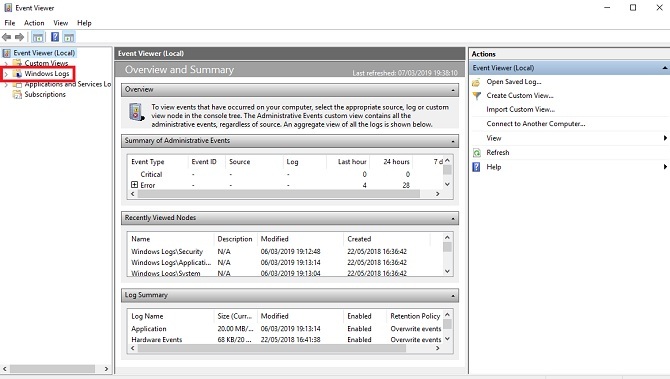
Pencarian untuk Penampil acara dan klik pada aplikasi. Pergi ke Windows Log> Keamanan. Anda akan melihat daftar panjang kegiatan, yang sebagian besar tidak akan masuk akal bagi Anda kecuali Anda tahu kode Windows ID dengan baik.
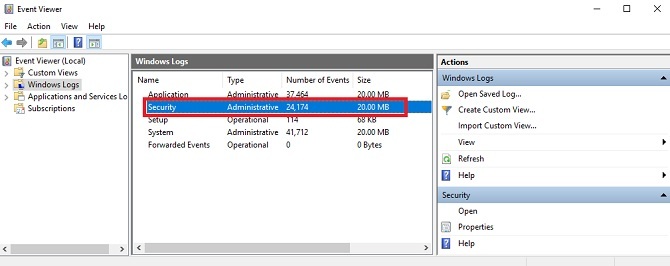
Yang perlu Anda perhatikan adalah "4624", yang mencatat sebagai "Logon". "4672" berarti "Log Masuk Khusus", yang mungkin Anda lihat bersamaan dengan log masuk standar. Ini menunjukkan login administratif. "4634" akan terdaftar ketika akun keluar dari PC Anda.
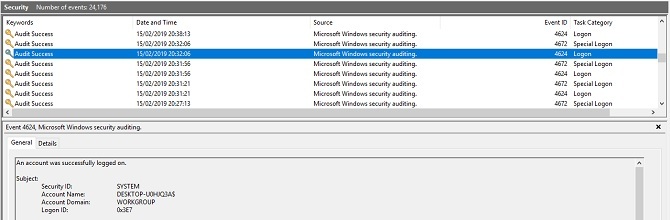
Mungkin sulit menemukan kode-kode ini, tetapi Anda dapat mempersempitnya dengan menggunakan Temukan… fitur di menu Tindakan ke kanan.
Jika Anda tahu waktu Anda jauh dari komputer, Anda dapat menggulir log atau menggunakan Filter. Pergi ke Tindakan> Saring Log Saat Ini kemudian gunakan menu tarik turun di bawah Dicatat.
Klik pada setiap log untuk mengetahui detail lebih lanjut, termasuk akun mana yang masuk. Ini berguna jika Anda berpikir seseorang telah menggunakan PC Anda tetapi tidak dengan sistem Anda.
Cara Mengaktifkan Logon Audit pada Windows 10 Pro
Versi Home dari Windows 10 mengaudit login secara default. Namun, versi Pro bisa membutuhkan sedikit penyesuaian.
Akses Editor Kebijakan Grup dengan mencari "gpedit". Selanjutnya, buka Konfigurasi Komputer> Pengaturan Windows> Pengaturan Keamanan> Kebijakan Lokal> Kebijakan Audit> Audit Masuk. Anda harus memilih Keberhasilan dan Kegagalan agar dapat mendaftar upaya login yang berhasil dan tidak berhasil.
Setelah Anda melakukan ini, Anda dapat memeriksa audit untuk referensi di masa mendatang dengan menggunakan metode yang disebutkan di atas melalui Penampil acara.
Cara Menghentikan Orang Lain Menggunakan Komputer Anda
Bagaimana Anda bisa menghentikan orang lain mengakses PC Anda? Pertama, kamu bisa meminta. Anda mungkin ditanyai mengapa itu mengganggu Anda, tetapi jika itu milik Anda sendiri, itu adalah hak Anda.
Yang paling penting adalah membuat kata sandi yang kuat untuk akun Anda. Pastikan itu tidak dapat diprediksi. Jangan menuliskannya di mana saja. Dan setiap kali Anda meninggalkan meja Anda, tekan Tombol Windows + L. Nya salah satu cara terbaik untuk mengunci PC Anda 6 Metode Terbaik untuk Mengunci PC Windows AndaMengunci komputer Anda sangat penting dalam mencegah akses tanpa pengawasan. Berikut adalah beberapa cara hebat untuk melakukannya di semua versi Windows. Baca lebih banyak dan pastikan tidak ada yang bisa mengintip aktivitas Anda.
Kredit Gambar: undrey /Depositfoto
Ketika dia tidak menonton televisi, membaca buku-buku komik Marvel, mendengarkan The Killers, dan terobsesi dengan ide-ide skrip, Philip Bates berpura-pura menjadi penulis lepas. Dia menikmati mengumpulkan segalanya.